리뷰
| 평점 (100점 만점) |
|---|
안녕하세요, 가끔 리뷰 올리는 지름신 스테판 입니다.
이번에 기다리고 기다리던 KBT Race75를 아이디팩토리에서 판매하는 국내판매 1호로 구입하였습니다.
미니배열 키보드를 선호하는 터라, 포커X도 보유하고 있었고(방출했습니다!) 또한 풀사이즈 보다는 텐키레스쪽을 전투용으로 사용
하기 때문에 작은 키보드에 대한 호감이 이전부터 많았습니다. 미니 키보드라면 대표격인 포커X와 해피해킹, 나프촉 등을 꼽을 수
있겠습니다. 정전용량식 키보드는 언젠가 한번 써 보겠다고 생각은 하지만 아직 구입하진 않았고요, 미니 키보드를 선택하면서
포커와 나프촉 사이에서 많이 갈등하였었고 결국 포커를 구입해서 잘 썼습니다. 하지만 펑션키의 부재와 펑션키 조합으로 사용하는
편집키 방식은 솔직히 조금은 부담이 됐던 것도 사실입니다. 그러던 중에 대만 KBT 사의 Race75를 접한게 작년 10월경 정도 됩니다. 사진으로만 보았고 백라이트 방식에 대해 많은 관심 을 가지고 기다려 오던 중, 결국 오랜 기다림 끝에 손에 넣고 말았군요.
일단 백라이트가 블루 방식이라는 것에 조금 아쉽습니다. 이 회사에서 제작하는 제품의 종류가 녹색, 청색, 흰색의 LED를 사용하는
것으로 알고 있었는데, 이번 수입은 아이디팩토리에서 흰색과 녹색을 원하였슴에도 제작사 측에서 난색을 표명하여 결국 청색 LED를 사용한 모델로 전량이 수입되고, 판매되고 있습니다. 개인적으로 커스터마이징을 할 예정인데, 이때 LED도 교체해 볼 생각입니다.
글재주가 없어 리뷰를 워낙 못쓰는 터라 읽어주시는 분들의 이해를 부탁드리고, 변변한 디카가 어디로 사라져버린 관계로 사진이
발로 찍은듯 하지만 리뷰의 목적에는 별 문제가 없으리라 판단되어(^^) 그냥 올리기로 합니다.
1. 개봉기

박스는 인터넷에 올라온 그 박스 그대로 입니다. 단지 아이디 팩토리의 봉인이 붙어 있습니다.

뜯어내면... 불량 이외의 단순변심 등의 경우 교환이 불가능하다는 표시입니다. 그런데 아이디팩토리 사장님이 사람이 좋으셔서 일단
사용없이 단순히 바꿔주세요 하면 바꿔주실 분위기 입니다 ^^
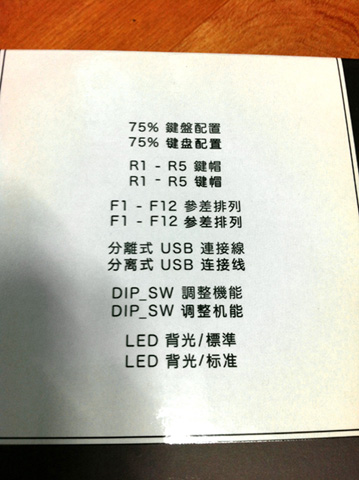
ㅜㅜ 누가 한자 잘 아시는 분 계시면 무슨 말인지 해석해 주세요.

박스를 열면 저렇게 엽서같은 한장짜리 보증서, 매뉴얼, 보조키캡 두가지 (다람쥐모양과 도토리그림) 그리고 일반적인 미니5핀의 USB
케이블이 포함되어 있습니다. PS/2 젠더는 없으며(조금 아쉬운 부분입니다) 키캡 리무버도 없습니다. ㅜㅜ 사은품이라고는 달랑 저
두가지 키캡 뿐입니다. 물론 백라이트 방식이라 투과형 키캡을 사용하고, 투과형 키캡을 사용하는 제품이 거의 없다보니 키캡에 대한
호환성은 거의 제로라고 보시면 되겠습니다. 물론 LED는 장식으로 밑에서 빛나게만 하신다면 일반 키캡으로 교체도 가능하지만 이것도 몇가지 제약이 있습니다. 밑에서 자세히 설명해 드리도록 하지요.
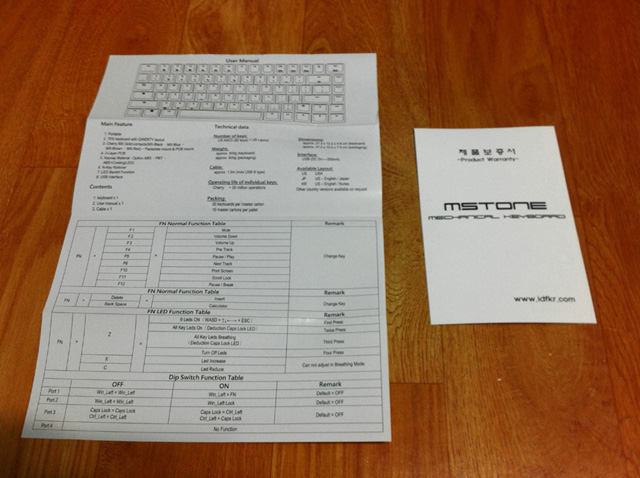
설명서에는 딥스위치로 세팅할 수 있는 내용과, 펑션키 조합으로 사용하는 키들의 사용법에 대해 간단하게 설명되어 있습니다.
2. 키보드 흝어보기

키보드를 꺼내보았습니다. 작고 아담합니다. 포커보다는 크고 텐키레스보다는 작습니다(당연한 이야기를...)
아쉬운 점은 제가 나프촉을 보유하고 있었다면 나프촉과 비교를 해 보았을텐데 방법이 없군요. 왜냐하면 나프촉과 거의 동일한 크기와
키 갯수를 가지고 있기 때문입니다. 단지, 나프촉에서 사용되는 NumLock, ScrLock, PrtSc등의 키는 펑션키와의 조합으로 사용하도록 되어
있으며, 나프촉 에서 가능한 키패드 방식은 사용할 수 없습니다. 이 사이즈의 키보드로 풀배열 펑션키와 편집키가 함께 있는 키보드는 Race75와 나프촉이 유일한 제품이라고 생각됩니다.

맨 위가 더키1087 텐키레스, 중간이 KBT Race75, 아래쪽이 Poker X 입니다. 딱 포커X의 맨 윗열에 펑션키와 Esc, Del 키를 추가하고
오른쪽 열에 편집키를 추가한 크기라고 보시면 되겠습니다. 개인적으로 게임용도의 WASD키를 교체하지 못한다는 것에 조금 아쉬운
느낌이 드는군요. 크기 자체는 텐키레스보다는 휴대성이 낫고 포커보다는 조금 떨어지는(당연한 이야기를...) 것이 사실입니다만
개인적으로 휴대성 그리고 기능성 두마리 토끼를 잡으려 만들어진 키보드라는 생각이 듭니다.

옆모습입니다. 일반적인 스텝 스컬쳐 2 방식을 사용한 것을 보실 수 있습니다. 그런데, 여기서 가장 특이한 점은 바로 저 펑션키 열입니다.
보통 펑션키 열은 숫자키 열과 동일한 높이를 사용합니다만, 이 키보드는 펑션키 열에 기형적으로 높은 키캡을 사용하여 전체 키의 열이
모두 곡선 형상이 됩니다. 개인적으로 매우 마음에 드는 부분이기도 하지만, 키캡 호환성에 치명적인 단점으로 작용하게 됩니다.


윈도우키는 왼쪽에만 있으며, 한가지 특이한 점은 메뉴키가 없다는 점 입니다. 이 점이 조금은 아쉽습니다. 물론 저는 메뉴키는 평생가야
한번 쓰질 않으니 불편은 없습니다만, 이 키를 반드시 사용하셔야 하는 분들은 이 제품을 사용하실 수 없습니다. 한글에 맞춰 제작된 키보
드 답게 한영키와 한자키가 마련되어 있습니다. 또한가지 아쉬운 점은, 저 기형적인 크기의 우측 쉬프트 입니다. 정확한 타건을 배우신 분께는 정확하게 새끼손가락이 타건하는 위치이므로 문제될 것이 없으나, 저처럼 막 치는 사람은 마구마구 헷갈립니다.
방향키와 우측쉬프트, End키는 일반 키보드의 Alt, Ctrl, 메뉴키의 크기와 동일하고, Esc와 Del키는 Tab키의 크기와 동일합니다.
어째 이런 크기의 키캡을 사용하는 배열로 만들었는지 참 이해하기 어려운 부분이기도 합니다만, 백라이트를 사용하는 키보드의 특성상
다른 키캡과의 호환문제는 전혀 고려하지 않은듯 합니다. 실제로 고려해야 할 필요성도 없다고 솔직히 생각되기도 합니다.


F1 - 사운드 On/Off
F2 - 볼륨 내리기
F3 - 볼륨 올리기
F4 - 미디어 컨트롤 (이전트랙)
F5 - 미디어 컨트롤 (재생/일시정지)
F6 - 미디어 컨트롤 (다음트랙)
F10 - PrtSc
F11 - ScrLk
F12 - Pause
Del - Insert(삽입)
백스페이스 - 계산기
평션(Fn)키와의 조합으로 사용되는 키들 입니다.
펑션열이 숫자열과 떨어져 있지 않고 같이 붙어있는 바람에, 아직 익숙해지지 않은 제 손가락은 숫자키를 칠때 펑션키 쪽으로 찾아가고
있습니다. 또 펑션열의 맨 오른쪽이 Del키라, 무의식적으로 백스페이스를 치려 하다가 손가락이 키보드의 오른쪽 맨 꼭대기로 찾아가서
Del키를 눌러대고 있습니다. 조금은 익숙해질 시간이 필요한 듯 합니다.
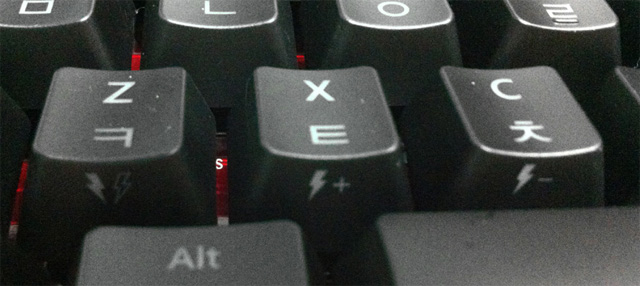
Z, X, C는 펑션키와의 조합으로 백라이트 방식을 조절합니다.
이 키보드는 전원이 들어오면 기본적으로 백라이트 OFF상태입니다. 항상 Fn+Z키를 사용하여 백라이트를 켜줘야 합니다.
Fn+Z - 첫번째 누르면 게임모드로 Esc, WASD, 화살표 키만 점등됩니다.
두번째 누르면 백라이트 모드로 전체 키가 모두 점등됩니다. 첫번째와 두번째 모드에서는 Fn+X와 Fn+C로 밝기조절이 가능합니다.
5단계의 밝기조절이 가능한데, 저는 처음의 1단계만 놓고 써고 불 꺼진 방에서는 은은하게 사용할 수 있어 좋습니다.
최고단계인 5단계로 가면 너무 밝아서 불편하더군요.
세번째 누르면 LED숨쉬기(?) 모드입니다. 설명서에는 "LED Breathing" 이라고 써 있습니다. 일정 시간 간격을 두고 LED가 천천히
밝아졌다 흐려졌다를 반복합니다. 개인적으로 별로 쓸데 없는 모드 같습니다. ^^
네번째 누르면 모든 LED가 꺼지게 됩니다.
Fn+X - 밝기 증가
Fn+C - 밝기 감소


게이밍 모드에서 켜지는 키들 입니다. 밝기는 최하로 놓은 상태입니다.


역시 밝기 최저 상태에서 전체 키가 점등된 상태입니다. 보시다시피 영문 각인들은 선명하게 투과가 되지만 한글부분은 거의 투과가 안되
거나 쌍자음 쪽 일부만 투과되는 것을 보실 수 있습니다. 이것은 키캡의 문제가 아니라, LED자체가 스위치의 상부에 한개만 있다 보니,
다른 각인의 부분은 슬라이더의 간섭으로 그림자가 생겨 빛이 도달하질 못해 발생하는 현상입니다. 뭐, 크게 문제될 것은 없어 보입니다.

키보드 뒷면의 딥스위치 입니다.
DIP 1 : 기본 OFF, ON시에 왼쪽 윈도우 키를 평션키로 대체 사용
DIP 2 : 기본 OFF, ON시에 왼쪽 윈도우 키 LOCK (게임 등에서 눌림 방지)
DIP 3 : 기본 OFF시에 CapsLock과 Ctrl키 위치 정상, OFF시에 위치 교환
DIP 4 : 사용안함

뒷부분의 포트입니다. 포커와 아주 동일하군요. 키캡 뒤쪽의 저 사출자국은 어떻게 방법이 없나 모르겠습니다.

미끄럼 방지용 고무패드입니다. 포커와 마찬가지로 높낮이를 조절 할 수 있는 다리는 없습니다. 하지만 포커와 비교하여 약간 높고, 일단
키보드 다리를 들어 올린 높이와 비교하여 약간 낮은 형태로 애매합니다. 아마도 다리를 높여 사용하시는 분들은 뭔가 작은 범폰을 하나
붙여 사용해야 높이가 맞을 듯 합니다. 케이스의 재질은 포커와 비교하여 많이 떨어집니다. 포커의 하우징은 깔끔하게 PBT키캡같이 뽀송
뽀송하고 미세한 돌기 처리가 되어있어 고급스러운 반면, Race75의 케이스는 그냥 싸구려 ABS수지를 사출해 만든 형태로 아래쪽을 보면
이곳저곳이 요철이 생기고 울퉁불퉁한 부분들이 많이 눈에 띕니다. 매우 매우 매우 실망스러운 부분입니다.
포커의 하우징 재질과 마무리를 100점이라고 할때 Race75는 잘 줘 봐야 50점을 주겠습니다.
그만큼 재질과 사출의 마무리가 맘에 안듭니다. 다음번에 나올때는 더 좋아질지는 모르겠습니다만, 어쨌든 현재 상태로 보면 무슨 장난감
만들어 놓은 수준밖에는 안됩니다.
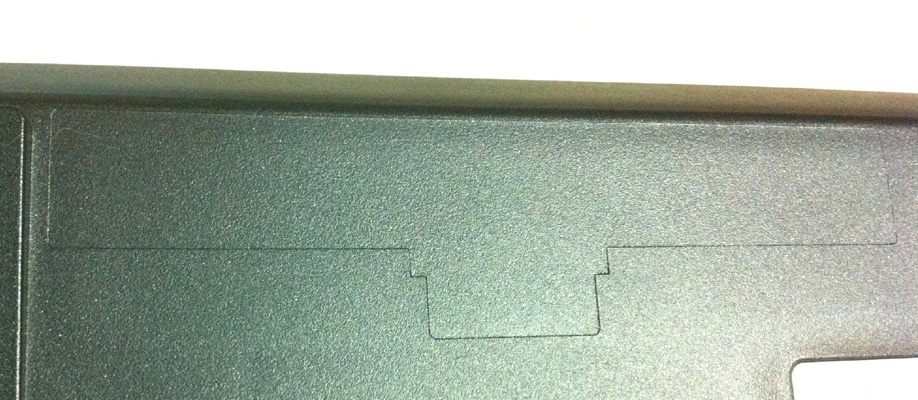

위 두가지 사진은 하우징 뒷면에 남아있는 배터리 뚜껑 자국과 정체불명의 구멍입니다(아마 압전스피커 등의 구멍인듯 합니다).
아마도 Race75 개발 당시에 무선 키보드로 제작을 생각하지 않았나 하는 의구심을 들게 하는 자욱들이 남아 있습니다. 고급 키보드로써의
이미지에 뭔가 좀 안어울리는 듯한... 특화된 고급 키보드, 100달러가 넘는 금액의 키보드를 제작하면서 저런 자욱을 남긴것을 보면 좀
의아한 생각이 들기도 합니다.
하려다 만... 아니면 다음에 무선방식을 출시할때 금형비 아끼기 위한... 이라고 밖에는 생각이 들지 않는군요. 흠...

뒷면에 붙어있는 제조인증 스티커 입니다. 원래 오리지널 스티커에 저 KC마크가 없으면 통관이 안된다고 하여, 포커의 그것처럼
오리지널 스티커 위에 KC마크를 인쇄하는 것을 요청하였으나 제작사 측에서 못해준다고 하여 어쩔수 없이 저런 스티커를 제작하여
붙혔다고 합니다. 아래 사진을 보시면 포커의 그것과 이 스티커를 떼어낸 상태의 오리지널 상태를 보실 수 있습니다.

3. 높이 비교 및 키캡
다른 키보드와의 높이와 키캡을 한번 살펴보도록 하겠습니다.


포커와의 앞, 뒤 비교입니다. 앞부분은 포커보다 낮고, 뒷부분은 포커보다 훨씬 높은 것을 보실 수 있습니다.


더키와의 앞, 뒤 비교입니다. 앞부분은 더키보다 낮은데, 뒷부분은 더키와 비교해서 거의 차이가 없을 정도로 높습니다. 단지 하우징
부분만 그렇고, 키캡을 보면 더키보다 훨씬 높은것을 보실 수 있습니다. 바로 펑션열의 키가 이와같이 엄청나게 높은 키캡을 이용해서
이런 현상이 발생하게 되는데, 호불호가 많이 갈릴 부분입니다. 저같은 경우는 키보드를 최대한 높여서 사용하기 때문에, 이런 형태가
마음에 듭니다. 다음 사진은 더키의 다리를 올린 상태에서 비교한 사진입니다.

더키의 다리를 올리게 되면 당연히 Race75가 훨씬 낮은 모습을 보여줍니다. 저같은 경우는 어떤 키보드이던지 다리를 올리고 사용하는
관계로, Race75의 기본 높이가 별로 맘에 들지 않습니다. 그래서 범폰을 붙혀서 높이를 높이기로 작정했습니다. ^^

이것이 세트에 포함된 추가 키캡입니다. 도토리와 다람쥐 입니다. 도토리 키는 문제의 가장 높은 펑션열 키 입니다. 아마도 Fn키 이외에는
교체하여 쓸 일이 없을 듯 합니다. 다람쥐 키는 아무리 생각해 봐도 Win키 이외에는 쓸모가 역시 없을듯 합니다. 아니면 한글키로 쓰던지...
키캡은 더키PBT보다 약간 얇은듯 합니다. 비교샷을 아래쪽에 보여드립니다. 이 키캡은 흰색 키캡에 검은색으로 도장을 한 다음,
글자부분만 레이저로 날려버리는 방식인데, 키캡 자체는 마치 옛날 필코의 마제스터치 I 에 사용된 우레탄 코팅 키캡을 연상시킵니다.
뽀드득 거리진 않지만 상당히 뽀송뽀송하고 매끄러운 느낌입니다. PBT처럼 까끌한 느낌의 키는 절대 아닙니다.
제가 걱정되는 것은 이 검은색 도장이 과연 얼마나 오래 갈 것인가 하는 점입니다. 플라스틱 키캡 리무버도 함부로 쓰기가 겁나는군요.
괜히 잘못 건드렸다가 도장이 벗겨지면 불빛이 온통 새 나올 상황이니 당연히 조심스러워집니다. 불행히도 여분의 키캡은 별도로 판매할
예정은 없다고 합니다. 망가지면 큰일 납니다.
그래서 저도 키캡을 뺄때 고민하다가 결국 나일론 천 두가닥을 길게 잘라 사용했습니다. ㅜㅜ

더키 PBT의 최 상단열인 ESC 키와의 높이 비교입니다. Race75의 키캡, 정말 높습니다. 이거 망가지면 어디서 대체할 방법도 없군요.

왼쪽이 더키PBT키캡이고 오른쪽이 Race75의 키캡입니다. Race75가 약간 얇은것을 보실 수 있습니다.
제가 다른 키캡놀이를 즐긴다면 승화나 체리키와 비교해 드리겠지만 제가 보유한 키캡이 없는 관계로 패스하겠습니다. ^^

스페이스바는 체리 표준을 따르고 있습니다. 그런데 웃기는 내용이 하나 있습니다. 스페이스바에는 글자 각인도 없는데 뭐하러 이것도
다른 키와 동일한 형태로 만들었을까요? 색깔의 일체감 때문에? 왜 그런지 모르겠습니다. 그런데, 황당한 내용이 하나 발견되었습니다.
스페이스바의 스위치 역시 LED가 박혀서 빛나고 있습니다. 무슨 이유일까요? 알수가 없죠.... ㅋㅋㅋ

스테빌라이저는 체리 표준을 사용하고 있습니다.
마지막으로, 더키와 포커 그리고 Race75를 비교하여 타건한 영상을 올려드리도록 하겠습니다. 보시는 분들이 꼭 감안하고 보셔야 할것이
있습니다. 이 동영상에 출연한 더키와 포커는 풀 흡음재 작업이 되어 있으며, 스테빌라이저 바닥의 쿠션이 모두 제거되어 바닥치는 소리가
단단하게 들리는 놈들입니다. 원래 오리지널 스테빌라이저의 소리는 쿠션 때문에 답답한 소리가 나게 됩니다. 포커는 스테인레스 보강이
라서 탱탱거리고, 더키는 철판보강이라 텍텍 거리는데 Race75는 무보강이라 툭툭툭 거립니다. 스페이스바 누를때 소리를 비교해 보세요.
이 영상을 보시면 눈치채신 분도 계실듯 합니다.
Race75는 스테빌라이저에 대한 쿠션제거작업도 하지 않았는데, 바닥치는 소리가 탁탁탁 이쁘게 들립니다. 왜그럴까요?
나중에 커스터마이징을 위해 분해할때 도대체 무슨 이유인지 한번 봐야할 것 같습니다. 출연한 모든 키보드는 갈축, 넌클릭 버전입니다.
이 리뷰가 여러분들의 새로운 키보드 선택에 도움이 되시길 바랍니다.
최종적으로 결론을 내리자면, 다분히 주관적인 판단일 수도 있습니다만, 하우징 작업과 마감에서의 아쉬움이 가장 크고, 키캡 도색의
내구성이 과연 어떨까라는 걱정이 드는군요. 다른 LED백라이트 방식의 키보드를 쓰시는 분들은 어떨지 궁금합니다. 도색이 벗겨지는
일은 있는지... 나중에 커스터마이징 할때 LED를 청색에서 다른 색으로 바꿀 예정인데, 보라색을 할지 아니면 적색으로 할지 고민하고
있습니다.
발로 쓴 긴 글 읽어주셔서 감사드리고, 발로 찍은 영상과 사진들 보시느라 고생 많이 하셨습니다.
좋은 하루 되세요~
-----------------------
쓰고보니 타건에 대한 느낌을 적지 않은것 같군요.
더키나 마제등과 비교해 대단히 정숙합니다. 무보강이라서 그런지는 모르겠지만 일단 대단히 정숙하고, 대단히 서걱입니다.
이전에는 서걱임에 대한 정의를 내리지 못했는데, 이제 서걱인다는 느낌이 어떤것인지 알 것 같습니다. 같은 축인데도 왜이리 다를까요?
하우징 재료가 틀리고 PCB가 틀리고 키캡이 틀리고 여러 조건이 모두 틀린것은 알겠지만 같은 스위치인데도 많은 차이가 나는군요.
키 각인에 대한 한가지 빼먹은 이야기가 있습니다. 본문의 사진을 보면 아시겠지만, 숫자열 키를 보시면 보통 숫자가 아래쪽에, 특수
문자가 위쪽에 각인되는데 이 키는 반대로 되어 잇습니다. 숫자가 위에, 특수문자가 아래 각인되어 있습니다. 마침표, 컴마, 슬래쉬 키도
마찬가지입니다. LED조명을 끄고 보면 마치 쉬프트를 누르고 쳐야 마침표와 컴마를 찍을 수 있다는 듯이 각인되어 있어 헷갈립니다.
LED가 위치한 자리가 스위치의 상단이다 보니 이런 형태의 각인을 만든 것 같은데, 동일한 LED백라이트 방식의 키보드인 Tesoro M7을
비교해서 한번 볼까요?


이렇게 되어 있습니다. 전혀 헷갈릴 일이 없습니다. Race75는 반대로 되어 있습니다. 이해가 안가는 부분입니다.
나중에 Tesoro M7 키캡만 구할 방법이 있다면 한번 구해서 교체해서 끼워봐야 할 듯 합니다.
IBM Model M 1984년형
IBM Netfinity 태국산
Filco 마제스터치 넌클릭 갈축
아이락스 KC-6251 리니어 적축
Poker X PBT 클릭 청축
Poket X 넌클릭 갈축
더키 1087 텐키레스 넌클릭 갈축 - 전투용 실사후 임시용 전락
레오폴드 FC200R 백축(백축추출후 백축스프링 이식한 갈축으로 교체후 방출)
KBT Race 75% 국내1호 ^^ (변백 48g, 스티커작업 / 알루미늄보강판 / 더블LED / 커스텀알루하우징)
ZALMAN ZM-K500 유사체리 리니어 (갈축이식) (청축이식)
덩패드(백축 48g, 스티커작업, 와이어링, 로지텍 무선모듈, 아크릴하우징, 이색키캡! 이벤트당첨 선물^^)
리얼포스 104UK-HiPro, 미윤활
레오폴드 FC660C 한글승화버전, 윤활, 35그램 러버돔 교체
레오폴드 FC210TP 그레이 갈축 (적색LED교체, 백축 48g, 스티커작업)
앱코 K945P 무접점 RGB
레오폴드 FC980C 블랙 (리얼포스 104UBS 저소음 축 이식, 스테빌 저소음작업, 건식 풀 윤활) - 1차구매
레오폴드 FC980C 화이트 (부직포 저소음개조, 스테빌 저소음작업, 건식 풀윤활) - 2차구매
리얼포스 104UBS 차등 블랙 영문
(레오폴드 FC980C 일반 축 이식, 풀 윤활, 플런저하부커팅작업, 하이퍼스피어 저소음 링 작업, 스테빌저소음작업) - 방출
레오폴드 FC980C 블랙 - 방출
iKBC MF108 RGB 블랙 (반값이벤트당첨구매품, 백축 30g 변경, 스티커작업, 알루미늄보강판교체)
---
로지텍 MX 애니웨어2s - 다크필드 마우스 -> 무선.블투겸용, 전투용
로지텍 MX 애니웨어2 - 다크필드 마우스 -> 무선/블투겸용, 홈씨어터PC용
로지텍 MX 애니웨어 - 다크필드 마우스 -> 무선전용, 작업용
로지텍 MX5500 레볼루션 블루투스
로지텍 M310 실사용
로지텍 M90 전투용
기타등등 잡다한 마우스;
- IMG_0802.JPG (193.7KB)(80)
- IMG_0829.JPG (221.2KB)(142)
- IMG_0804.JPG (279.7KB)(168)
- IMG_0805.JPG (280.1KB)(116)
- IMG_0827.JPG (259.3KB)(26)
- IMG_0828.JPG (275.7KB)(153)
- IMG_0823.JPG (316.0KB)(37)
- IMG_0824.JPG (274.6KB)(131)
- IMG_0817.JPG (327.9KB)(122)
- IMG_0790.JPG (121.1KB)(139)
- IMG_0792.JPG (65.6KB)(159)
- IMG_0793.JPG (79.4KB)(32)
- IMG_0794.JPG (118.9KB)(135)
- IMG_0803.JPG (57.2KB)(176)
- IMG_0797.JPG (121.9KB)(134)
- IMG_0810.JPG (61.4KB)(136)
- IMG_0848.JPG (76.0KB)(127)
- IMG_0849.JPG (80.2KB)(139)
- IMG_0814.JPG (122.6KB)(38)
- IMG_0820.JPG (111.1KB)(170)
- IMG_0818.JPG (173.7KB)(144)
- IMG_0819.JPG (131.4KB)(156)
- IMG_0839.JPG (169.3KB)(135)
- IMG_0816.JPG (65.2KB)(270)
- IMG_0832.JPG (104.6KB)(176)
- IMG_0833.JPG (106.8KB)(152)
- IMG_0837.JPG (63.8KB)(51)
- IMG_0835.JPG (90.2KB)(150)
- IMG_0836.JPG (104.5KB)(134)
- IMG_0851.JPG (54.5KB)(140)
- IMG_0852.JPG (61.5KB)(44)
- IMG_0853.JPG (62.1KB)(143)
- IMG_0854.JPG (67.0KB)(176)
- IMG_0855.JPG (38.0KB)(135)
- IMG_0857.JPG (79.6KB)(103)
- Tesoro1.JPG (24.8KB)(116)
- Tesoro2.JPG (23.2KB)(160)
서걱이 유난한 계열이 잇죠. 더키..
그런 상상을 해봅니다. 중국의 어느 공장에서 찍어내는건 아닌가하구여.
리뷰 감사합니다.
저도 같은 제품 흑축을 주문해서 오늘 오는데 기대가 많이 되네요 ㅎㅎ
저도 집에서 LED나 뜯어서 튜닝을 하고 싶네요 ㅎㅎㅎ
좋은 리뷰 감사드립니다. 비교 사진을 보니 포커X가 참 앙증맞고 예쁘게 보이네요.
RACE75 리뷰 보러 왔다 오히려 포커X 뽐뿌를 받고 갑니다.
(오늘 주문한 RACE75가 오는데 말이죵 --;;)
훌륭한 리뷰입니다. 뭐, 저는 Race를 애초에 바라지 않았던 터이긴 하지만요.
다른 분들은 포커의 펑션 조합 키배열에서 많이 불편함을 표하지만, 저는 그 쪽이 오타도 적게 나고 해서 더 좋더군요.
(다른 미니 배열 키보드는 시프트 치다가 오타 내고 편집키 치다가 화살표 치고 올라가고 하는 일을 겪어서 ;;;)
리뷰 잘 봤습니다~ 구입을 고려하고 있었는데... 리뷰를 보고나니 조금 고민이 되네요.
가격에 비해서 만족스럽지 못할것 같은 느낌이군요.
위에 댓글을 달았지만 Race 75적축을 구매하고 얼마간 더 사용후 추가적으로 남깁니다.
크기면에서는 포커에 밀리고, 조립마감도, 키열 구성, 견고함 (보강판 유무 포함) 등에서는 노프촉에 밀립니다.
우 쉬프트의 크기도 크기지만 방향키가 다른 키와 비교해서 쓸 데 없이 커서 이것도 좀 에러입니다.
(포커X의 맨 하단 열을 보면 방향키 모양이 왜 그 모양인지는 이해가 되기는 합니다만 어째..)
키 간격도 묘하게 다닥다닥 붙어 있는 느낌이라, 포커X 쓸 때는 오타가 안났으나 RACE를 쓰면 오타가
좀 납니다. 미묘하게 키 간격이 좁은 것 같아요.
하지만 일단 "불이 들어온다!" 라는 장점이 있구요, 이것 때문에 좀 더 예뻐보인다는 장점이 있습니다.
(장점을 더 설명할 길이 없어 동어반복 합니다.)
가격과 관련하여서는
가격이 좀 애매하긴 합니다만 LED가 작업되어 있는 것을 생각하면 납득 못할 가격도 아닙니다.
적축에 대한 키압과 관련하여,
Groove 87 적축보다는 타건시 압력이 더 많이 느껴집니다.
(무보강 적축이라 그럴까요?).
결론적으로, 단점도 있지만, 저는 단순해서 그런지 "불이 들어오는" 모습을 보면
모든게 용서 됩니다. ㅋㅋㅋ










정성스러운 리뷰 잘 봤습니다.(--)(__)
저도 이 제품 기다리다가
블루 LED와 한글 각인 때문에
결국 구매대행으로 중국 쪽에 주문해 놨네요.
그리고 타건 영상을 보니 스테빌 소리가 상당히 경쾌하네요.
(무슨 이유인지 찾으시면 글 좀 남겨 주세요. ㅎ)
말씀대로 키캡 코팅 내구성이 얼마나 될지도 걱정이 좀..
아이디 팩토리에서 화이트 계획 중이라던데
그때 가서 한 대 더 구입해야겠습니다.
그나저나 부럽습니다.
저는 LED 교체 등의 개조는 꿈도 못 꾸는데. ㅎㅎ
(보라색에 한 표입니다.)